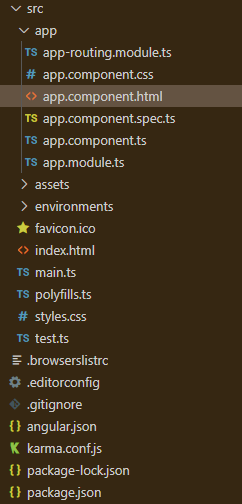Angular PrimeNG ToggleButton组件
Angular PrimeNG是一个开源框架,拥有丰富的原生Angular UI组件,这些组件被用来做很好的造型,这个框架被用来做响应式网站,非常容易。在这篇文章中,我们将了解如何在Angular PrimeNG中使用ToggleButton组件。
ToggleButton组件用于制作一个用户可以通过点击它来切换的按钮。
属性:
- onLabel。它用于设置开启状态的标签。它的数据类型为字符串,默认值为空。
- offLabel:它用于设置关闭状态的标签。它是字符串数据类型,默认值为空。
- onIcon: 它用于设置开机状态的图标。它的数据类型为字符串,默认值为空。
- offIcon: 它用于设置关闭状态的图标。它是字符串数据类型,默认值为空。
- iconPos。它用于设置图标的位置,有效值是 “左 “和 “右”。它是字符串数据类型,默认值是左。
- style。它用于设置元素的内联风格。它是字符串数据类型,默认值为空。
- styleClass : 它用于设置元素的风格类别。它是字符串数据类型,默认值为空。
- disabled : 它指定该元素应该被禁用。它是一个布尔数据类型,默认值是false。
- tabindex : 它用于设置元素在标签顺序中的索引。它是数字数据类型,默认值为空。
- inputId。它是底层输入元素的ID标识符。它是字符串数据类型,默认值为空。
- ariaLabel。它用于定义输入元素的标签字符串,它是字符串数据类型,默认值为空。
事件:
- onChange:它是一个回调,在状态改变时被触发。
样式:
- p-togglebutton。它是一个风格化的容器元素
- p-button-icon-left。它是一个造型Icon元素。
- p-button-icon-right: 它是一个造型Icon元素。
- p-button-text。它是一个风格化的Label元素。
创建Angular应用程序和模块安装。
- 第1步:使用以下命令创建一个Angular应用程序。
ng new appname
- 第2步:在创建你的项目文件夹即appname后,使用以下命令移动到它。
cd appname
- 第3步:在你给定的目录中安装PrimeNG。
npm install primeng --save
npm install primeicons --save
项目结构。它将看起来像以下。
实例1:这是一个基本的例子,展示了如何使用ToggleButton组件。
<h2>GeeksforGeeks</h2>
<h5>PrimeNG ToggleButton Component</h5>
<p-toggleButton
[(ngModel)]="checked1"
onIcon="pi pi-caret-left"
offIcon="pi pi-caret-right"
onLabel="ToggleButton Component"
offLabel="Enabled Button">
</p-toggleButton>
<p-toggleButton
[(ngModel)]="checked2"
onIcon="pi pi-caret-left"
offIcon="pi pi-caret-right"
[disabled]
onLabel="ToggleButton Component"
offLabel="Disabled Button">
</p-toggleButton>
import { Component } from "@angular/core";
import { SelectItem, PrimeNGConfig } from "primeng/api";
@Component({
selector: "my-app",
templateUrl: "./app.component.html",
})
export class AppComponent {
constructor(private primengConfig: PrimeNGConfig) {}
ngOnInit() {
this.primengConfig.ripple = true;
}
checked1: boolean = false;
checked2: boolean = false;
}
import { NgModule } from "@angular/core";
import { BrowserModule } from "@angular/platform-browser";
import { FormsModule } from "@angular/forms";
import { BrowserAnimationsModule }
from "@angular/platform-browser/animations";
import { AppComponent } from "./app.component";
import { ToggleButtonModule } from "primeng/togglebutton";
@NgModule({
imports: [
BrowserModule,
BrowserAnimationsModule,
ToggleButtonModule,
FormsModule,
],
declarations: [AppComponent],
bootstrap: [AppComponent],
})
export class AppModule {}
输出:
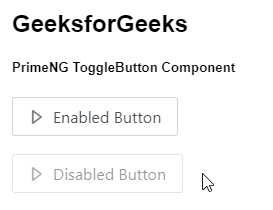
例2:在这个例子中,我们将知道如何在toggleButton组件中使用iconPos属性。
<h2>GeeksforGeeks</h2>
<h5>PrimeNG ToggleButton Component</h5>
<p-toggleButton
[(ngModel)]="checked1"
onIcon="pi pi-caret-left"
offIcon="pi pi-caret-right"
onLabel="ToggleButton Component"
offLabel="GeeksforGeeks"
iconPos="right">
</p-toggleButton>
<p-toggleButton
[(ngModel)]="checked2"
onIcon="pi pi-caret-left"
offIcon="pi pi-caret-right"
onLabel="ToggleButton Component"
offLabel="GeeksforGeeks">
</p-toggleButton>
import { Component } from "@angular/core";
import { SelectItem, PrimeNGConfig } from "primeng/api";
@Component({
selector: "app-root",
templateUrl: "./app.component.html",
})
export class AppComponent {
constructor(private primengConfig: PrimeNGConfig) {}
ngOnInit() {
this.primengConfig.ripple = true;
}
checked1: boolean = false;
checked2: boolean = false;
}
import { NgModule } from "@angular/core";
import { BrowserModule } from "@angular/platform-browser";
import { FormsModule } from "@angular/forms";
import { BrowserAnimationsModule }
from "@angular/platform-browser/animations";
import { AppComponent } from "./app.component";
import { ToggleButtonModule } from "primeng/togglebutton";
@NgModule({
imports: [
BrowserModule,
BrowserAnimationsModule,
ToggleButtonModule,
FormsModule,
],
declarations: [AppComponent],
bootstrap: [AppComponent],
})
export class AppModule {}
输出:
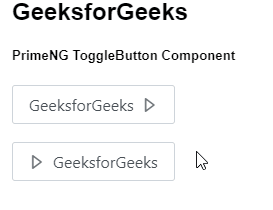
 极客教程
极客教程